Spotify Premium 없이 Spotify 음악을 영원히 유지하는 방법
사용자가 음악을 즐길 수 있도록 Spotify는 프리미엄과 무료 구독을 모두 제공했습니다. 첫 번째는 가능한 한 최상의 방법으로 음악을 계속 스트리밍하려면 월별 요금을 지불해야 하는 반면 두 번째는 무료이지만 많은 것을 제한할 것입니다. 몇 가지 예는 노래의 제한된 셔플링과 음악을 재생할 때 갑자기 나타나는 광고를 포함합니다. 그러나 구독이 종료되면 다운로드도 함께 사라집니다. 이것이 대체 방법에 대해 배우는 이유입니다. Spotify 음악을 영원히 유지하는 방법 매우 중요하다.
컨텐츠 가이드 1 부분. Spotify Premium에서 음악을 다운로드하는 방법은 무엇입니까?2 부. Spotify Premium을 취소하면 다운로드 한 노래는 어떻게됩니까?3 부분. 취소 후 Spotify에서 다운로드한 음악을 유지할 수 있습니까?4 부. 결론
1 부분. Spotify Premium에서 음악을 다운로드하는 방법은 무엇입니까?
계속할 계획이라면 스포티 파이 프리미엄 구독을 끝까지 유지하면 Spotify 음악을 영원히 유지하는 방법 중 하나입니다. 인터넷에서 장치의 연결을 끊기 전에 다운로드한 음악이 준비되었는지 확인하기만 하면 됩니다.
Spotify 음악을 영원히 유지하는 방법을 계속하려면 다음 방법을 배워야 합니다. Spotify 노래 다운로드 먼저 프리미엄 계정을 통해 다행히 모든 프리미엄 사용자는 오프라인 스트리밍을 위해 다운로드할 수 있는 트랙으로 제한되지 않습니다. 그것을 수행하는 방법에 대한 아래에 제공된 단계를 확인하십시오.
- 휴대폰에서 Spotify Music 앱을 실행합니다. 아직 로그인하지 않은 경우 이메일과 비밀번호를 제공하십시오. 그러나 로그아웃하지 않고 항상 연결된 상태로 유지한다면 쉽게 계속할 수 있습니다.
- 홈 화면에서 내 라이브러리 탭을 탭합니다.
- 여기에서 계정에 다운로드할 수 있는 재생 목록 및 기타 항목을 볼 수 있습니다.
- 선택한 재생 목록을 탭한 다음 다운로드 바로 옆에 있는 버튼을 전환하여 다운로드 프로세스를 시작합니다. 프로세스가 시작되었는지 확인하려면 토글 스위치가 녹색으로 표시되어야 합니다.
- 재생 목록 내의 항목이 다운로드되었는지 확인하려면 제목 근처에 있는 아래쪽 화살표도 녹색으로 바뀌어야 합니다.
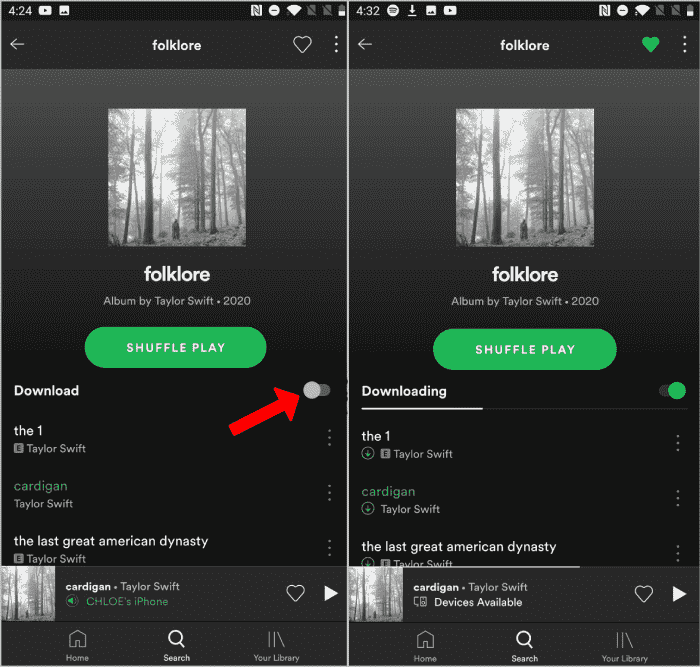
또는 특정 노래 제목을 염두에 둔 경우 위의 검색 창을 사용하여 원하는 제목을 입력할 수 있습니다. 몇 초 후 제목이 결과에 표시됩니다. 그것을 클릭한 다음 노래 옆에 있는 점 XNUMX개 버튼을 눌러 다운로드 옵션이 포함된 하위 메뉴를 표시합니다. 이 버튼을 누르고 다운로드가 완료될 때까지 기다립니다.
Spotify 음악을 영원히 유지하는 방법에 대한 이 방법은 프리미엄 계정이 있는 경우에만 작동합니다. 또한 이 다운로드한 음악은 Spotify 앱이 있고 인증된 기기를 사용하는 경우에만 스트리밍할 수 있습니다. Spotify에서 찾을 수 있는 모든 항목은 다음으로 보호됩니다. DRM 즉, 선호하는 장치에서 재생하기 전에 이를 제거할 수 있어야 합니다.

2 부. Spotify Premium을 취소하면 다운로드 한 노래는 어떻게됩니까?
Spotify Premium 구독이 취소되면 Spotify 음악을 영원히 유지하는 방법에 대해 배우는 것이 쓸모가 없다고 생각할 수도 있습니다. 실제로 이것은 로컬 컴퓨터에 보관할 수 있고 원하는 모든 장치에서 전송할 수 있는 경우 가장 특히 유용합니다. 하지만 프리미엄이 만료되거나 사용자가 취소하면 실제로 어떻게 됩니까?
Spotify Premium을 취소하면 좋아하는 노래, 재생 목록 또는 앨범이 모두 계정에서 사라지지 않습니다. 이것은 팔로우하는 아티스트 및 기타 저장된 Spotify 콘텐츠와 동일합니다. 그러나 다운로드한 모든 노래가 사라지고 스트리밍에 액세스할 수 없습니다. 혹시 모르시겠지만 다운로드 기능은 프리미엄 사용자에게만 주어지는 권한입니다. 프리미엄 구독이 종료되면 모든 다운로드가 자동으로 회색으로 바뀌고 다운로드에 표시되지 않습니다. 구독이 다시 시작되면 다시 다운로드해야 합니다.
3 부분. 취소 후 Spotify에서 다운로드한 음악을 유지할 수 있습니까?
Spotify 음악을 영원히 유지하는 방법에 대해 논의한 첫 번째 방법은 확실히 효과적이지만 영원히 Spotify Premium 구독에 충분한 금액이 있는 경우에만 가능합니다. 문제는 수단이 없다면? 여전히 Spotify 음악을 영원히 유지할 수 있습니까?
또한 이를 가능하게 하려면 타사 응용 프로그램의 도움이 필요합니다. 사용할 수 있는 최고의 도구는 AMusicSoft Spotify Music Converter. 노래를 다운로드하고 일반적이고 접근 가능한 형식으로 변환하는 기능 외에도 DRM을 제거할 수 있는 기능이 있어 사용자가 원하는 장치를 사용하여 변환된 노래를 스트리밍할 수 있습니다. AMusicSoft에서 지원하는 형식에는 MP3, FLAC, AC3, M4A, WAV 및 AAC가 있습니다. 따라서 DRM이 없는 Spotify 노래를 Kinemaster에 추가, 비디오 편집 프로그램 또는 기타 미디어 플레이어.
또한 이 도구는 간단하고 관리하기 쉬운 인터페이스를 포함하고 있어 사용 시 편리함을 찾을 수 있습니다. 아래 나열된 단계를 따르고 저장된 재생 목록과 앨범을 다운로드하여 Spotify 음악을 영원히 보관하는 방법에 한 걸음 더 다가가십시오.
- AMusicSoft 공식 웹사이트로 이동하여 다운로드하세요. Spotify Music Converter. 이미 페이지에 접속한 후 다운로드 버튼을 클릭하고 애플리케이션이 완료될 때까지 기다립니다. 다음으로 할 일은 다운로드한 애플리케이션을 기기에 설치하는 것입니다.
- 완료되면 실행한 다음 변환할 노래를 추가하기 시작합니다. 이렇게 하려면 음악 파일을 끌어다 놓거나 노래 목록에서 개별적으로 선택하면 됩니다. 원하는 방법인 경우 노래 링크를 복사하여 붙여넣을 수도 있습니다.

- 사용 가능한 언급된 형식 중에서 하나를 선택하십시오. 결과 파일을 저장하려면 출력 폴더를 선택하십시오.

- 그런 다음 변환 버튼을 클릭하고 변환이 완료될 때까지 잠시 기다립니다.

- 마지막으로 변환된 파일을 다운로드하여 컴퓨터에 로컬 파일로 저장합니다.
위의 절차 전체를 AMusicSoft의 도움으로 따르면 Spotify 음악을 영원히 보관할 수 있습니다.
4 부. 결론
위의 토론에서는 Spotify 음악을 영원히 유지하는 방법에 대한 두 가지 방법을 설명했습니다. 첫 번째는 지속적인 Spotify Premium 구독을 통한 것이고 다른 하나는 AMusicSoft Spotify Music Converter. 두 번째 방법은 원하는 모든 장치에서 즐겨찾기를 스트리밍하는 데 도움이 될 뿐만 아니라 노래를 계속 재생할 수 있도록 유지하는 데 드는 비용을 줄이는 데도 도움이 됩니다.
사람들은 또한 읽습니다
- Uber를 Spotify에 연결하는 이유에 대해 알아야 할 사항
- Spotify에서 벨소리를 설정하는 방법(궁극적인 가이드)
- 데스크탑 및 휴대 전화에서 Spotify를 더 크게 만드는 방법
- Facebook 없이 Spotify에 친구를 추가하는 방법에 대한 안내
- Spotify에서 TikTok에 노래를 추가하는 방법에 대한 쉬운 방법
- 다운로드한 Spotify 노래는 데이터를 사용합니까? 무료 듣기 가이드
- 2024년에 Spotify Premium을 영원히 무료로 얻는 방법(4가지 방법)
- Spotify 노래 Chrome 확장 프로그램을 다운로드하는 방법
로버트 패브리는 열렬한 블로거이며, 기술에 관심이 많은 열광자입니다. 그는 몇 가지 팁을 공유함으로써 여러분을 오염시킬 수도 있습니다. 그는 또한 음악에 대한 열정이 있으며, 이 주제에 대해 AMusicSoft에 글을 썼습니다.